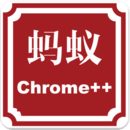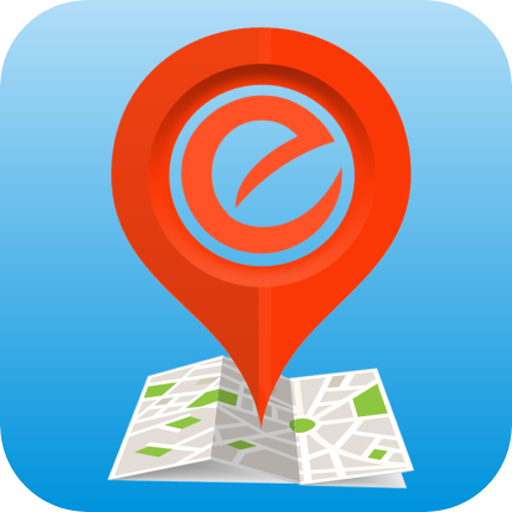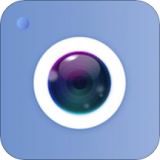打印机显示未指定如何解决
打印机作为现代办公和生活中不可或缺的设备,时常会遇到各种问题,其中之一便是“打印机显示未指定”。这一问题可能由多种因素引起,下面我们将从多个维度详细介绍如何解决这一问题。
检查物理连接
首先,我们需要确保打印机与电脑之间的物理连接是正常的。这包括以下几个方面:
1. usb线或网络线:检查usb线或网络线是否插好,确保没有松动或损坏。
2. 电源线:确认打印机的电源线是否插紧,且电源插座正常供电。
3. 无线网络:如果使用无线打印机,需要确认打印机与电脑是否在同一wi-fi网络下,并且网络信号良好。
检查驱动程序
驱动程序是打印机与电脑正常通信的关键,如果驱动程序出现问题,打印机可能会显示未指定。以下是检查和更新驱动程序的步骤:
1. 打开设备管理器:在控制面板中找到并打开设备管理器,找到打印机相关的设备。
2. 检查驱动程序:在该设备上右击选择“属性”,进入属性窗口后,点击“驱动程序”选项卡,查看驱动程序是否正常。
3. 更新驱动程序:如果发现驱动程序异常或版本过旧,可以从官方网站下载最新版本的驱动程序进行安装。也可以通过第三方软件(如打印机卫士)自动检测并更新驱动程序。
检查打印队列
打印队列中堆积的任务过多或某些任务出错,也可能导致打印机显示未指定。以下是清理打印队列的步骤:
1. 打开“设备和打印机”:在控制面板中找到并打开“设备和打印机”选项。
2. 查看打印队列:找到目标打印机图标,双击打开,查看其打印队列。
3. 取消异常任务:对于未完成或被中止的任务,可以直接取消,然后尝试重新发送打印指令。
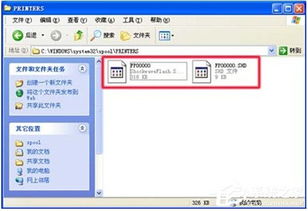
检查系统设置
系统设置中的一些配置错误也可能导致打印机显示未指定,具体检查步骤如下:
1. 默认打印机设置:确保已经设置了默认打印机。在windows中,可以通过按下win+x键,选择“设备管理器”,然后点击“打印机和其他设备”下的“打印机”,右键点击想使用的打印机,选择“设为默认打印机”。
2. 网络设置:对于网络或共享打印机,确保打印机与电脑都连接到同一个网络,并且网络稳定。可以尝试重启路由器和打印机,解决网络连接问题。
3. 共享设置:如果使用共享打印功能,需要检查共享文件夹和打印机是否已正确配置,并且其他用户是否可以访问这些资源。
清理垃圾文件和重启电脑
有时候,系统中的垃圾文件或临时文件过多,也会影响打印机的正常工作。可以通过以下步骤进行清理:
1. 磁盘清理:在控制面板中找到并打开“系统工具”,选择“磁盘清理”,勾选需要清理的项目(如临时文件、回收站等),点击“确定”进行清理操作。
2. 重启电脑和打印机:有时候简单地重启电脑和打印机就可以解决一些临时性问题。
重置打印机
如果以上方法都无法解决问题,可以考虑对打印机进行重置。大多数打印机都提供了恢复出厂设置的功能,通过按住打印机上的特定按钮几秒钟即可实现。需要注意的是,重置后所有自定义设置将会丢失,因此在执行此操作前请谨慎考虑。
联系技术支持
如果以上所有方法都无法解决问题,建议联系相关技术支持人员进行进一步的排查和解决。他们可以提供更专业的帮助和指导。
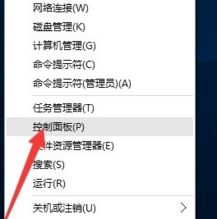
通过以上多个维度的检查和修复,大多数打印机显示未指定的问题都能得到解决。希望这篇文章能帮助您快速解决打印机问题,恢复正常的打印工作。